Ein-/ausblenden der informationspalette, Ein-/ausblenden der, Informationspalette auf seite 666 – Grass Valley EDIUS Neo 3 Benutzerhandbuch
Seite 668
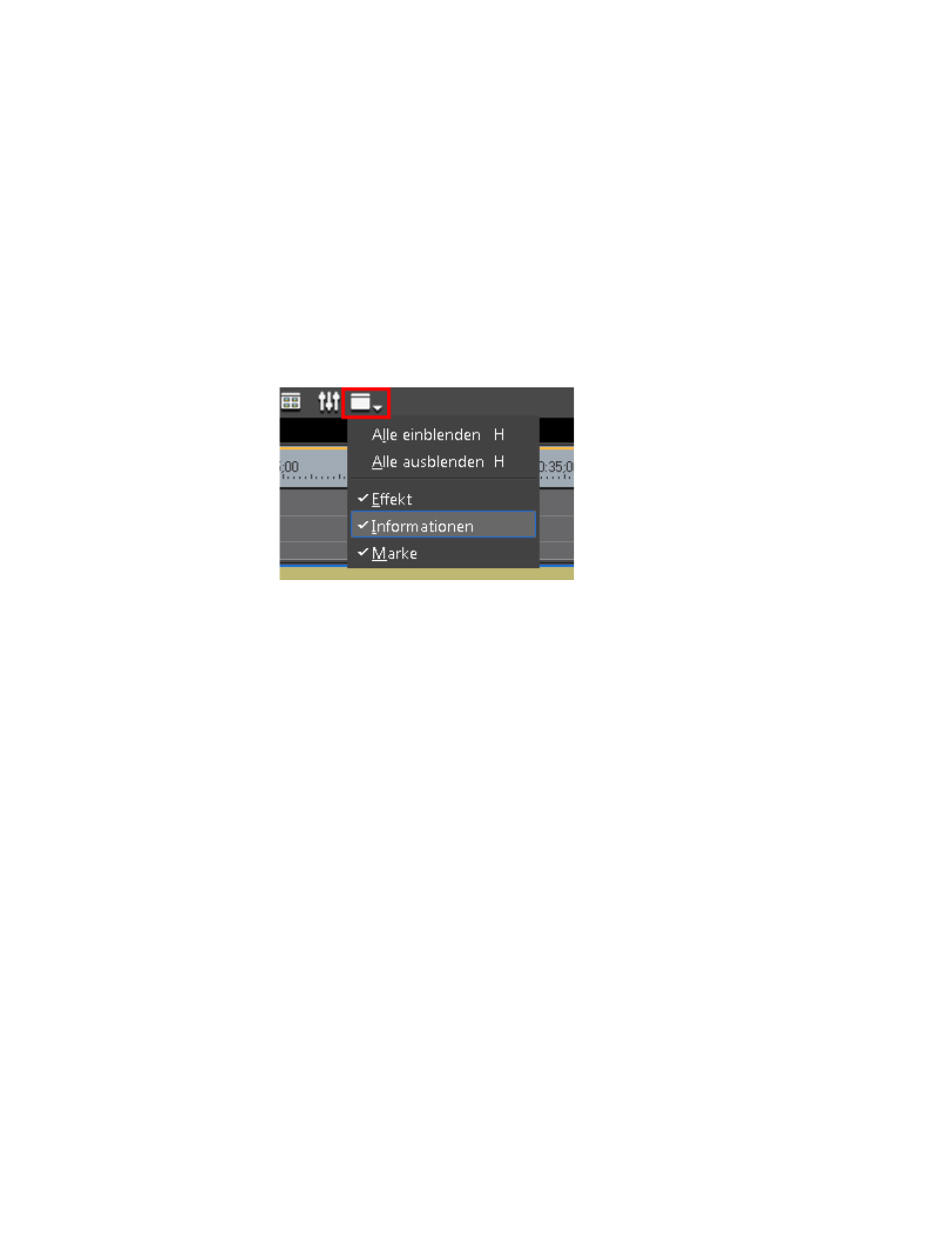
666
EDIUS NEO — Referenzhandbuch
Abschnitt 6 — Effekte und Titel
Ein-/Ausblenden der Informationspalette
Die Informationspalette zeigt Einzelheiten zum ausgewählten Clip an.
Unter diesen Einzelheiten befinden sich alle Effekte, die auf den Clip
platziert wurden.
So blenden Sie die Informationspalette ein bzw. aus (zwischen Funktionen
umschalten):
•
Klicken Sie auf die Schaltfläche
Palettenanzeige umschalten
in der Timeline
(siehe
), und wählen Sie "Informationspalette" aus dem
Menü aus.
Abbildung 735 Schaltfläche "Palettenanzeige umschalten" – Informationspalette
Hinweis: Ein Häkchen neben dem Palettennamen gibt an, dass die Palette aktuell
angezeigt wird.
•
Klicken Sie in der Menüleiste des Vorschaufensters auf "Ansicht" >
"Palette" > "Informationen".
•
Klicken Sie in der Menüleiste des Vorschaufensters auf "Ansicht" >
"Palette" > "Alle einblenden".
Hinweis: Mit dieser Funktion werden die Effekt-, Informations- und Markenpaletten
gleichzeitig ein- bzw. ausgeblendet. Weitere Informationen zur Effektpalette
finden Sie unter
. Weitere Informationen zur
Markenpalette finden Sie unter
Sequenzmarkenpalette auf Seite 470
.
•
Drücken Sie die Taste [
H
] auf der Tastatur, um alle Paletten ein- oder
auszublenden.
•
Klicken Sie in der Menüleiste des Vorschaufensters auf "Ansicht" >
"Palette" > "Alle ausblenden", um die Informations-, Effekt- und
Markenpaletten auszublenden.